ความเข้าใจเกี่ยวกับเวิร์กชีทของไดเมนชัน
เวิร์กบุคของแอปพลิเคชันประกอบด้วยหนึ่งเวิร์กชีทของไดเมนชันสำหรับแต่ละไดเมนชันที่แสดงในเวิร์กชีท Essbase.Cube ชื่อเวิร์กชีทของไดเมนชันแต่ละรายการคือ Dim.dimname ตัวอย่างเช่น เวิร์กชีทของไดเมนชัน Year มีชื่อว่า Dim.Year ชื่อไดเมนชันสามารถประกอบด้วยอักขระสูงสุดถึง 1024 ตัว แต่ชื่อไดเมนชันแบบยาว (อักขระมากกว่า 31 ตัวรวมคำว่า "Dim") จะถูกตัดออกในชื่อชีทของไดเมนชัน
เวิร์กชีทของไดเมนชันจะใช้รูปแบบคำสั่งของกฎการโหลด ตัวอย่างเช่น X ในคอลัมน์พื้นที่เก็บข้อมูลหมายความว่าไม่มีการจัดเก็บค่าข้อมูล
รูปภาพต่อไปนี้จะแสดงเวิร์กชีทของไดเมนชันในเวิร์กบุคของแอปพลิเคชันตัวอย่าง
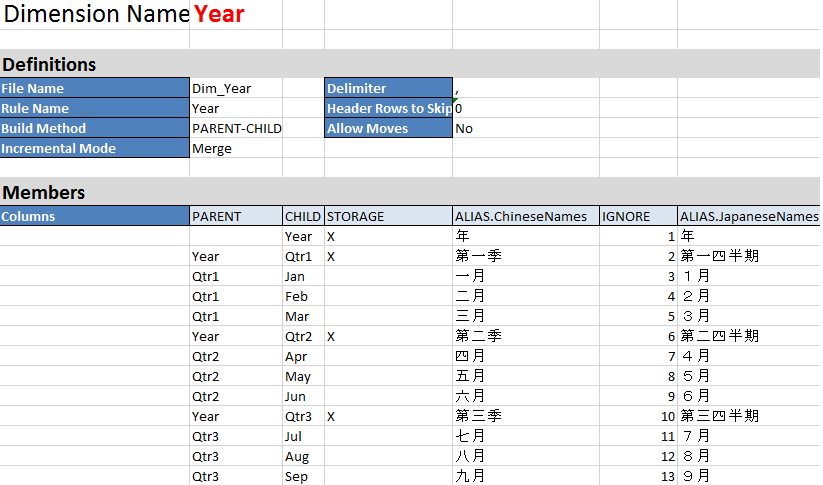
ตาราง A-7 ฟิลด์และค่าที่ถูกต้องในเวิร์กชีทของไดเมนชัน
| คุณสมบัติหรือฟิลด์ | ค่าที่ถูกต้อง | คำอธิบาย |
|---|---|---|
|
Dimension Name |
ชื่อของไดเมนชัน ห้ามเปลี่ยนชื่อไดเมนชันในฟิลด์นี้ |
ไดเมนชันหรือไดเมนชันแอททริบิวในเอาต์ไลน์ กำหนดในเวิร์กชีท Essbase.Cube ใช้อักขระไม่เกิน 1024 ตัวเมื่อตั้งชื่อไดเมนชัน สมาชิก หรือชื่อแทน ไม่สามารถใช้อักขระพิเศษต่อไปนี้: @, ., ,, !, {, }, [, ]. /, \, * |
|
File Name |
สตริงที่ถูกต้อง ชื่อไฟล์ต้องมีอักขระยาวไม่เกินสามสิบตัว |
กระบวนการสร้างจะสร้างไฟล์ข้อมูลที่มีนามสกุล |
|
Rule Name |
สตริงที่ถูกต้อง โปรดดู ขีดจำกัดชื่อและอาร์ติแฟคต์ที่เกี่ยวข้อง ใน การออกแบบและการจัดการลูกบาศก์ Essbase ชื่อกฎต้องมีอักขระยาวไม่เกินสามสิบตัว |
กระบวนการสร้างจะสร้างไฟล์กฎที่มีนามสกุล |
|
Build Method |
|
ในแผงข้อมูลเครื่องมือออกแบบ คุณสามารถสร้างลูกบาศก์ด้วยเมทธอดการสร้างใดก็ได้ แต่คุณไม่สามารถแก้ไขลูกบาศก์ที่สร้างโดยใช้เมทธอดการสร้างแบบ Generation โดยใช้แผงข้อมูล และคุณไม่สามารถดูลำดับชั้นโดยใช้โปรแกรมดูลำดับชั้นไดเมนชันของเครื่องมือออกแบบลูกบาศก์ได้ |
|
Incremental Mode |
|
การสร้างไดเมนชันส่วนเพิ่มช่วยให้คุณสามารถอัปเดตไดเมนชันที่มีอยู่ด้วยสมาชิกใหม่ การรวมเป็นค่าดีฟอลต์ ตัวเลือกนี้จะเพิ่มสมาชิกใหม่ในไดเมนชันขณะที่ยังคงเก็บสมาชิกที่มีอยู่ "ไม่ได้ระบุการย้ายออก" จะย้ายสมาชิกที่ไม่ได้ระบุไว้ในไฟล์ที่มาออก |
|
Delimiter |
ค่าสามารถเป็นแท็บ การเว้นวรรค หรืออักขระเดียวใดก็ได้ยกเว้น “ |
ต้องอัปเดตค่านี้โดยตรงในชีท Excel ไม่สามารถอัปเดตโดยใช้อินเตอร์เฟซเครื่องมือออกแบบลูกบาศก์ |
|
Header Rows to Skip |
จำนวนบวกหรือศูนย์ ศูนย์เป็นค่าดีฟอลต์ |
จำนวนของแถวส่วนหัวที่จะข้ามเมื่อดำเนินการโหลดข้อมูลหรือสร้างไดเมนชัน ต้องอัปเดตค่านี้โดยตรงในชีท Excel ไม่สามารถอัปเดตโดยใช้อินเตอร์เฟซเครื่องมือออกแบบลูกบาศก์ |
|
Allow Moves |
|
ภายในไดเมนชัน การย้ายสมาชิกและรายการระดับล่างไปยังรายการระดับบนใหม่จะจดจำสมาชิกหลักและจับคู่กับที่มาข้อมูล ไม่สามารถใช้ได้สำหรับเอาต์ไลน์ของสมาชิกที่ซ้ำกัน ต้องอัปเดตค่านี้โดยตรงในชีท Excel ไม่สามารถอัปเดตโดยใช้อินเตอร์เฟซเครื่องมือออกแบบลูกบาศก์ |
| ที่มาข้อมูล | ชื่อที่มาข้อมูลที่ถูกต้อง | ค่านี้จะใช้เพื่อดึงข้อมูลจากที่มาที่กำหนดไว้ในการกำหนดที่มาข้อมูล ต้องอัปเดตค่านี้ในเวิร์กบุคของแอปพลิเคชันโดยตรง ไม่สามารถอัปเดตโดยใช้อินเตอร์เฟซเครื่องมือออกแบบลูกบาศก์ |
|
Member ID |
คีย์ที่ไม่ซ้ำกัน |
ใช้เพื่อระบุสมาชิกโดยไม่ซ้ำกันในเอาต์ไลน์ จำเป็นสำหรับเอาต์ไลน์ที่ซ้ำกัน |
|
Storage Type |
|
ใช้รหัสคุณสมบัติของสมาชิกสำหรับกฎการโหลด โปรดดู การใช้ที่มาข้อมูลเพื่อทำงานกับคุณสมบัติของสมาชิก ใน การออกแบบและการจัดการลูกบาศก์ Essbase |
|
Consolidation Operator |
|
|
|
IGNORE |
ไม่ประมวลผล |
ระบบจะไม่ประมวลผลข้อมูลในคอลัมน์ที่มีหัวเรื่อง IGNORE ระหว่างการโหลดข้อมูลและการสร้างไดเมนชัน ต้องอัปเดตค่านี้โดยตรงในชีท Excel ไม่สามารถอัปเดตโดยใช้อินเตอร์เฟซเครื่องมือออกแบบลูกบาศก์ |
|
Two-Pass Calculation |
|
หากคุณป้อน "ใช่" หลังจากการคำนวณดีฟอลต์ จะมีการคำนวณสมาชิกที่ได้รับการติดแท็กเป็นแบบสองชั้นอีกครั้ง แท็กแบบสองชั้นมีผลกับสมาชิกของไดเมนชันที่ติดแท็กเป็นแอคเคาท์และกับการคำนวณแบบไดนามิค และสมาชิกการคำนวณแบบไดนามิคและพื้นที่เก็บข้อมูลของไดเมนชัน การคำนวณแบบสองชั้นจะใช้กับเอาต์ไลน์ของพื้นที่เก็บข้อมูลบล็อคเท่านั้น |
|
Solve Order |
ตัวเลขใดก็ได้ 0 ถึง 127 |
ระบุลำดับความสำคัญของการคำนวณ (0-127) สูตรในไดเมนชันหรือสมาชิกที่ได้รับการระบุลำดับการแปลค่าสูงสุดจะได้รับการคำนวณก่อน ค่าที่น้อยกว่า 0 หรือมากกว่า 127 จะถูกรีเซ็ตเป็น 0 และ 127 ตามลำดับ ค่าดีฟอลต์คือ 0 สมาชิกที่ไม่ได้รับการระบุลำดับการแปลค่าจะได้รับการระบุลำดับการแปลค่าของไดเมนชัน |
|
Time Balance |
|
ใช้รหัสคุณสมบัติของสมาชิกสำหรับกฎการโหลด โปรดดู การใช้ที่มาข้อมูลเพื่อทำงานกับคุณสมบัติของสมาชิก ใน การออกแบบและการจัดการลูกบาศก์ Essbase คุณสมบัติการถ่วงดุลเวลาจะระบุคำแนะนำเกี่ยวกับวิธีการคำนวณข้อมูลในไดเมนชันแอคเคาท์ โปรดดู การตั้งค่าคุณสมบัติการถ่วงดุลเวลา ใน การออกแบบและการจัดการลูกบาศก์ Essbase |
|
Skip Value |
|
ใช้รหัสคุณสมบัติของสมาชิกสำหรับกฎการโหลด โปรดดู การใช้ที่มาข้อมูลเพื่อทำงานกับคุณสมบัติของสมาชิก ใน การออกแบบและการจัดการลูกบาศก์ Essbase หากคุณตั้งค่าการถ่วงดุลเวลาเป็นแรก สุดท้าย หรือ โดยเฉลี่ย ให้ตั้งค่าคุณสมบัติการข้ามเพื่อระบุสิ่งที่ต้องทำเมื่อพบว่าไม่มีค่าหรือมีค่าเป็น 0 โปรดดู การตั้งค่าคุณสมบัติการข้าม ใน การออกแบบและการจัดการลูกบาศก์ Essbase |
|
Expense Reporting |
E |
ถือเป็นรายการค่าใช้จ่าย (ใช้กับไดเมนชันแอคเคาท์เท่านั้น) |
|
Comment |
สตริงใดก็ได้ |
ป้อนความเห็น |
|
Formula |
รูปแบบคำสั่งของการคำนวณที่ถูกต้อง |
ป้อนสูตรของสมาชิก |
|
User Defined Attribute |
ชื่อแอททริบิว เช่น สีหรือขนาดที่ระบุ |
ชื่อแอททริบิวที่กำหนดใช้เพื่อช่วยในการวิเคราะห์ข้อมูล เมื่อทำการเปลี่ยนแปลงกับแอททริบิวที่ผู้ใช้กำหนด (UDA) ขณะที่อัปเดตลูกบาศก์ส่วนเพิ่มโดยใช้เครื่องมือออกแบบลูกบาศก์และเวิร์กบุคของแอปพลิเคชัน คุณต้องระบุ UDA ทั้งหมดในชีทไดเมนชัน ทั้งรายการใหม่ที่คุณกำลังเพิ่มและ UDA เดิมในเอาต์ไลน์ หากคุณระบุ UDA แค่บางส่วน (เช่น แค่ที่คุณกำลังเพิ่ม) ไม่ใช่ทั้งหมด รายการเหล่านั้นจะไม่ได้รับการระบุและจะถูกลบออก |
|
Number of UDAs |
ตัวเลข |
จำนวน UDA สำหรับสมาชิกรายนี้ |
|
Available Alias Tables |
วิธีการตั้งชื่อสำหรับชื่อสมาชิกจะมีผลใช้ โปรดดู วิธีการตั้งชื่อสำหรับไดเมนชัน สมาชิก และชื่อแทน ใน การออกแบบและการจัดการลูกบาศก์ Essbase |
ALIAS.table_name หลังจากหัวเรื่องของคอลัมน์ที่ชื่อ ALIAS.table_name จะมีการป็อปปูเลทคอลัมน์ด้วยชื่อแทนสำหรับลูกบาศก์ |
คุณสามารถแก้ไขเวิร์กชีทของไดเมนชันในแผงข้อมูลเครื่องมือออกแบบ โปรดดู ทำงานกับเวิร์กชีทของไดเมนชันในเครื่องมือออกแบบลูกบาศก์
โปรดดู การทำงานกับไฟล์กฎ ใน การออกแบบและการจัดการลูกบาศก์ Essbase